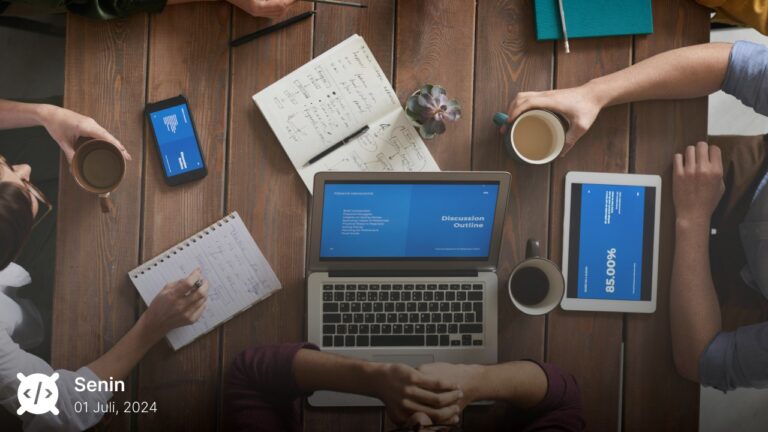Cara Mengintegrasikan WPforms dengan Google Sheet
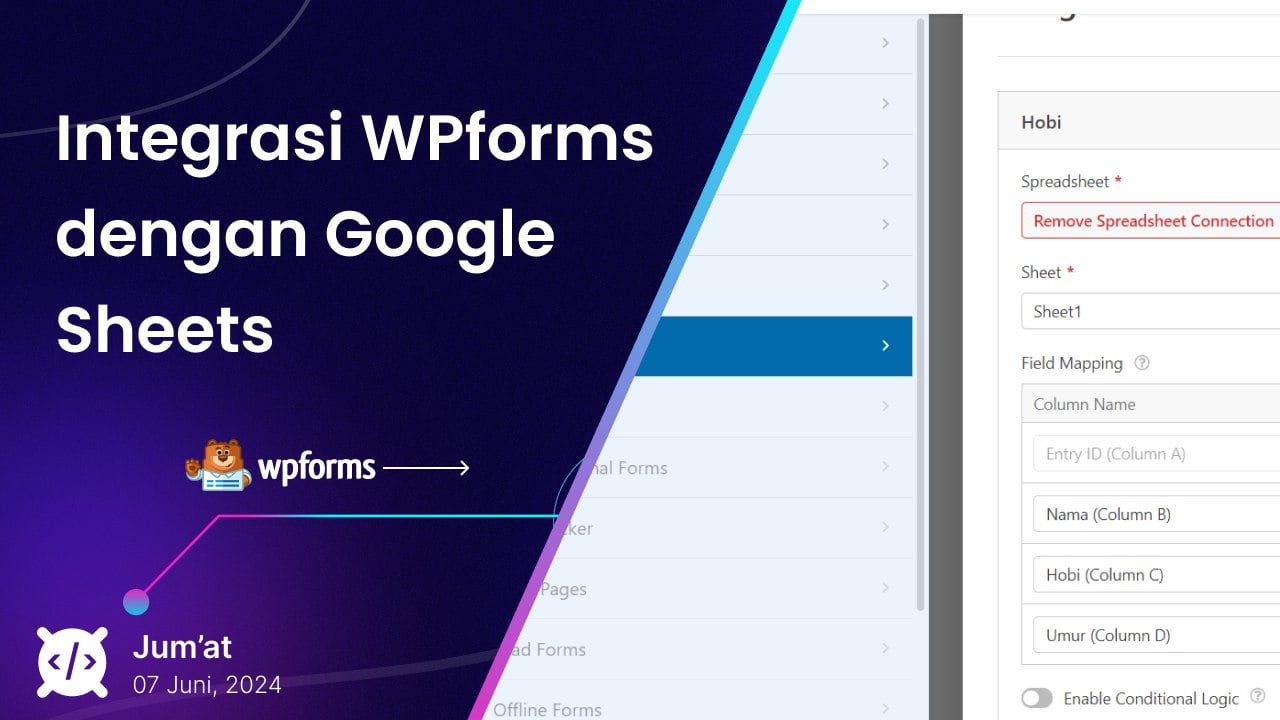
Mengintegrasikan WPForms dengan Google Sheets memungkinkan Anda untuk menyimpan data formulir langsung ke spreadsheet, yang memudahkan pengelolaan dan analisis data. Berikut adalah panduan langkah demi langkah untuk melakukan integrasi ini menggunakan WPForms dan Google Sheets Addon.
Langkah 1: Instalasi dan Aktivasi WPForms
- Login ke Dashboard WordPress Anda.
- Navigasi ke Plugins > Add New.
- Cari “WPForms” di kotak pencarian dan klik “Install Now”.
- Setelah instalasi selesai, klik Activate untuk mengaktifkan plugin.
Langkah 2: Pastikan Anda Mengupgrade ke Versi Premium WPForms
Untuk mengintegrasikan WPForms dengan Google Sheets, Anda memerlukan versi pro dari WPForms karena fitur ini hanya tersedia di paket berbayar. Untuk mendapatkan WPForms Premium dengan harga terjangkau dan lisensi original juga lifetime anda bisa mendapatkannya disini
Langkah 3: Instal dan Aktifkan Addon Google Sheets Addon

- Navigasi ke WPForms > Addons di dashboard WordPress Anda.
- Cari Google Sheets Addon dan klik “Install Addon”.
- Setelah addon terinstal, klik Activate.
Langkah 4: Hubungkan ke Akun Google

- Pergi ke WPForms > Settings > Integrations.
- Di bawah “Google Sheets”, klik Add New Account.
- Ikuti petunjuk untuk login ke akun Google Anda dan berikan izin yang diperlukan untuk menghubungkan WPForms dengan Google Sheets.
- Setelah izin diberikan, akun Google Anda akan terhubung ke WPForms.
Langkah 5: Membuat Tabel Data yang dibutuhkan Di Google Sheet

- Buka Google Sheet lalu buat tabel data yang anda butuhkan
- Pastikan memulai untuk pengisian data dari KOLOM B karena pada KOLOM A akan otomatis digunakan untuk ID
- Publish tabel data yang sudah anda buat dan pastikan bisa dilihat oleh yang memiliki tautan
Langkah 6: Membuat dan Mengkonfigurasi Formulir

- Navigasi ke WPForms > Add New untuk membuat formulir baru atau edit formulir yang sudah ada.
- Beri nama formulir Anda dan pilih template yang sesuai atau buat dari awal.
- Tambahkan dan sesuaikan bidang formulir sesuai kebutuhan Anda
- Klik Save untuk menyimpan perubahan.
Langkah 7: Konfigurasi Integrasi Google Sheets

- Buka formulir yang telah Anda buat dan navigasi ke Settings > Integrations.
- Pilih Google Sheets dari daftar integrasi.
- Klik Add New Connection.
- Pilih akun Google yang telah Anda hubungkan sebelumnya.
- Pilih spreadsheet yang ingin Anda gunakan atau buat spreadsheet baru dari WPForms.
- Tentukan worksheet (lembar kerja) di dalam spreadsheet tempat data formulir akan disimpan.
- Map fields: Pasangkan bidang formulir WPForms dengan kolom di Google Sheets. Misalnya, pasangkan field “Nama” di WPForms dengan kolom “Nama” di Google Sheets.
Langkah 8: Tambahkan Formulir ke Halaman atau Posting

- Buat atau edit halaman/posting di mana Anda ingin menambahkan formulir.
- Klik tombol Add Form di editor WordPress dan pilih formulir yang telah Anda buat.
- Publish atau Update halaman/posting Anda.
Langkah 9: Uji Formulir
- Buka halaman atau posting yang mengandung formulir.
- Isi formulir dan klik submit.
- Cek Google Sheets untuk memastikan data dari formulir masuk dengan benar.
Kesimpulan
Dengan mengikuti langkah-langkah di atas, Anda telah berhasil mengintegrasikan WPForms dengan Google Sheets. Integrasi ini memungkinkan Anda untuk secara otomatis menyimpan data yang dikumpulkan dari formulir WordPress ke dalam spreadsheet Google Sheets, yang memudahkan pengelolaan dan analisis data. WPForms Pro dan Google Sheets Addon memberikan fleksibilitas dan kemudahan penggunaan untuk mengotomatisasi alur kerja pengumpulan data Anda.